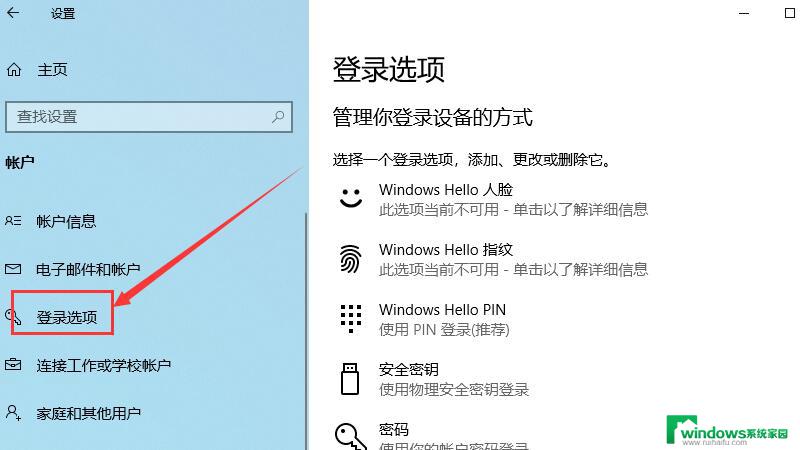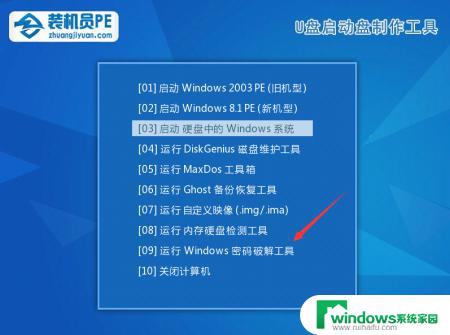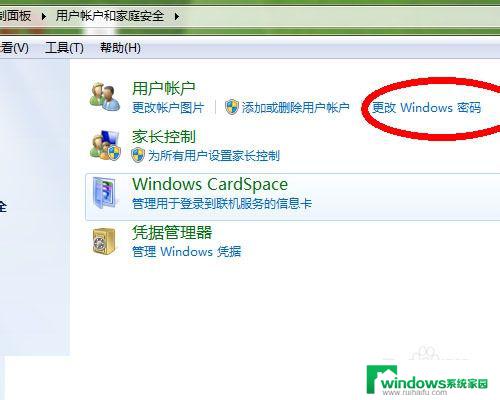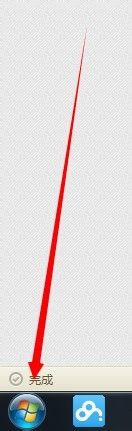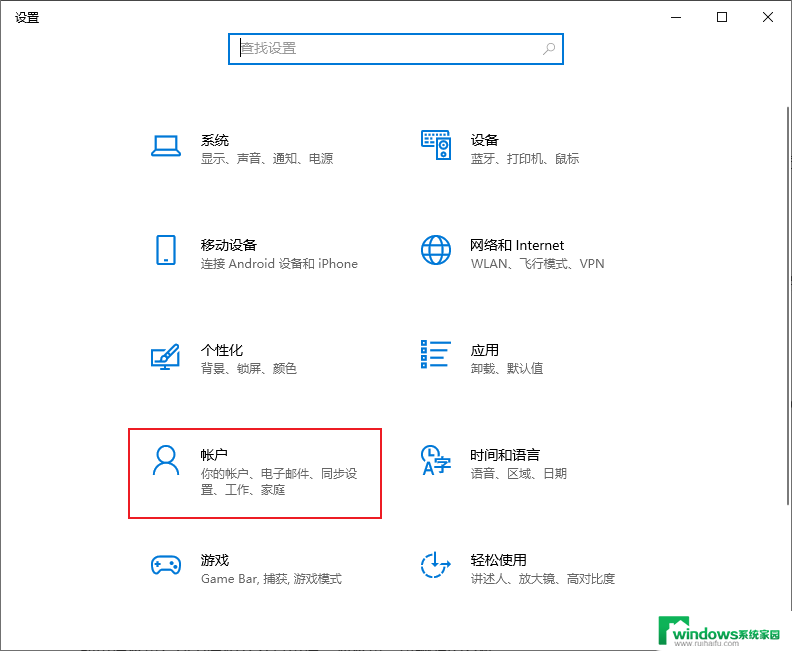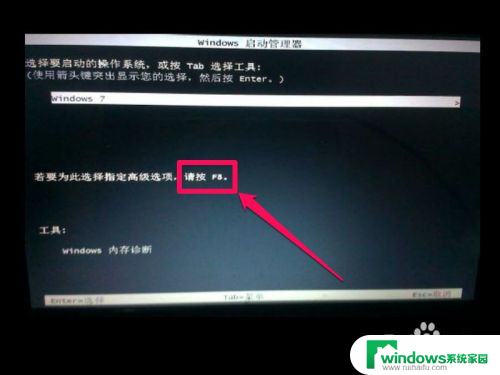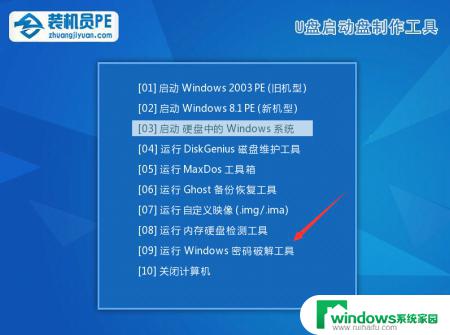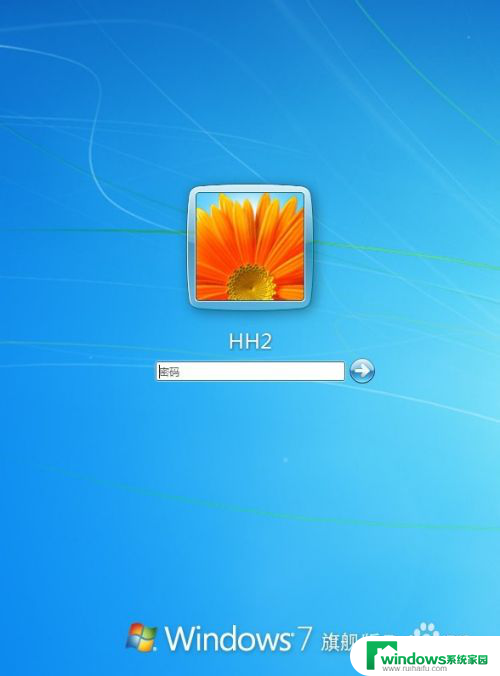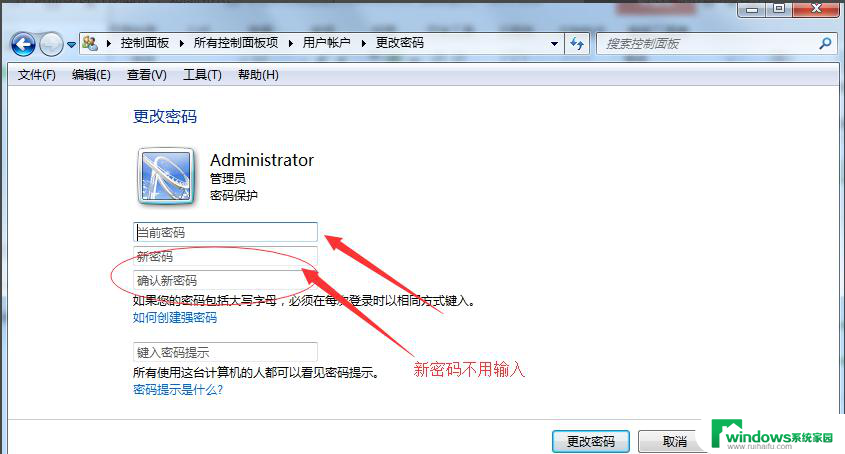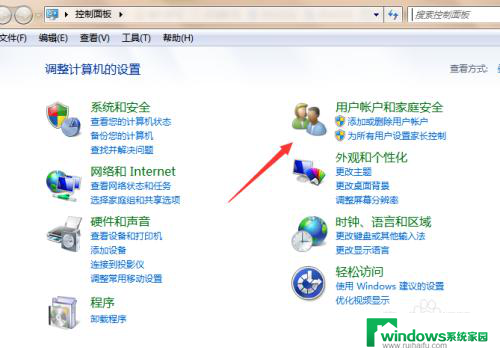强制解除Win7开机密码:实用教程
强制解除win7开机密码,不少用户对于系统开机需要密码这一设置感到繁琐,因而想要禁用这一设定,在 Windows 7 中,取消开机密码也是可行的。若您想快速进入操作系统,有以下方法可供参考。
强制解除电脑开机密码win7方法一
1、在电脑开机过程中,不断点击F8键。多按几次进入安全模式,在安全模式内找到“命令提示符安全模式”,点击;

2、接着在弹出的界面中输入“net user 该电脑的用户名 123456 /add”,然后点击回车键;
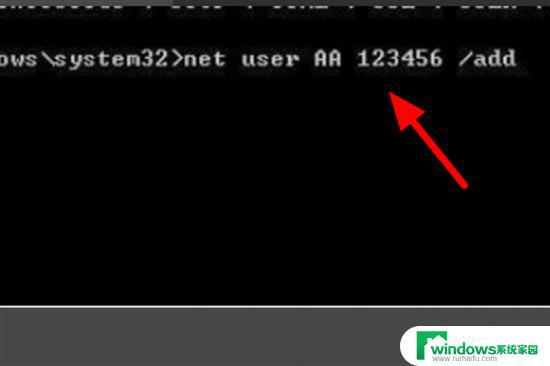
3、最后在弹出的登录界面输入123456就可以跳过电脑开机密码了。
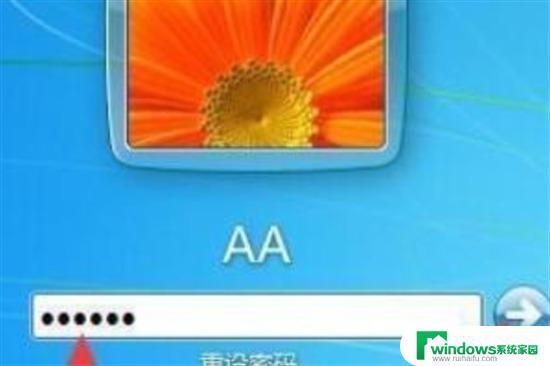
强制解除电脑开机密码win7方法二
1、在开机时不断按F8键进入安全模式;

2、进入系统桌面按下“ctrl+alt”键,右键点击两下“delete”键就可以调出管理员登录框;
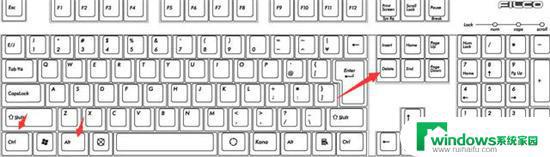
3、接着无需输入任何密码,就可以直接登录系统了;
4、打开控制面板后,点击进入用户账户;
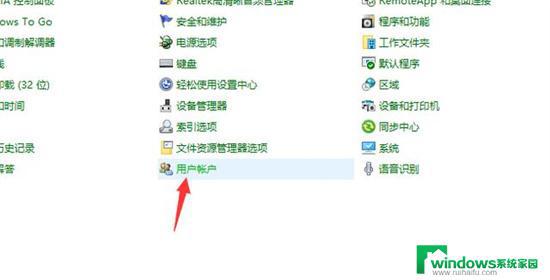
5、选择忘记密码的账号,双击进入用户账户修改窗口;
6、选择创建密码,然后输入新的密码。点击创建密码既可以了,或者可以所有都不填,直接点击创建密码即可取消账户密码了。
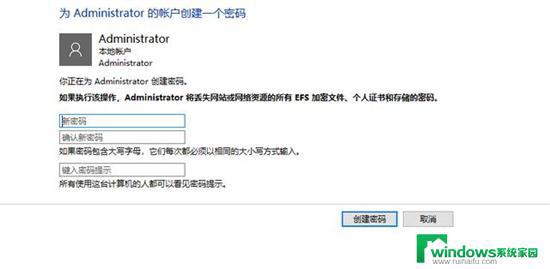
以上就是强制解除win7开机密码的全部内容,如果您不知道如何操作,可以按照小编的方法进行,希望这篇文章对您有帮助。